Alignement et addition des images (2/2)
2-Alignement des images
Il nous faut maintenant aligner les images avant de pouvoir les additionner. La procédure ici va être simple, car nous allons aligner toutes nos sortes d’images d’un coup. Si on clique sur Alignement des images calibrées, on ouvre alors le process StarAlignment destiné à cet usage :
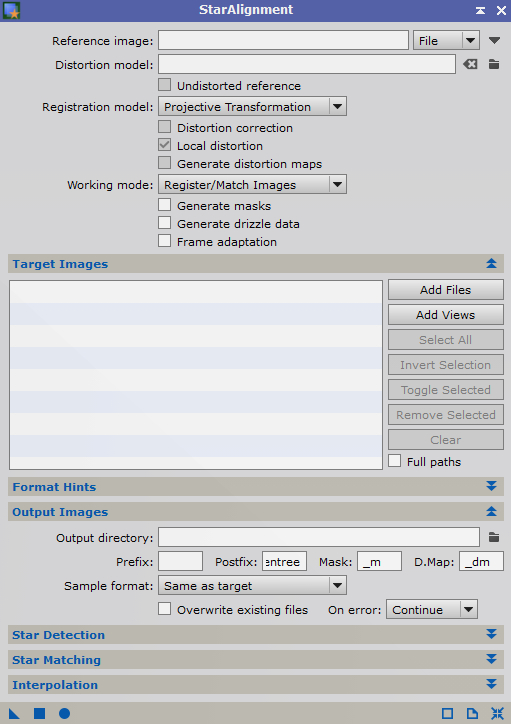
Dans Reference Image j’entre le nom de l’image choisie dans l’étape précédente pour aligner toutes les autres. Si comme moi vous avez pris soin de la renommer Alignement, elle est facile à retrouver dans la liste. En cliquant dans Add Files on va entrer toutes nos images, c’est-à-dire les images de luminance, mais également les images de rouge, vert et bleu afin qu’elles soient toutes alignées avec notre référence. Si vous avez utilisée la méthode optimisée pour trier vos images, pensez bien à prendre les images qui se terminent par le suffixe _coef. Enfin si dans le lot certains poses ont été acquises suite à un retournement au méridien (donc ayant subi une rotation de 180° par rapport aux autres), pas de souci, le process saura les retourner pour les aligner avec les autres.
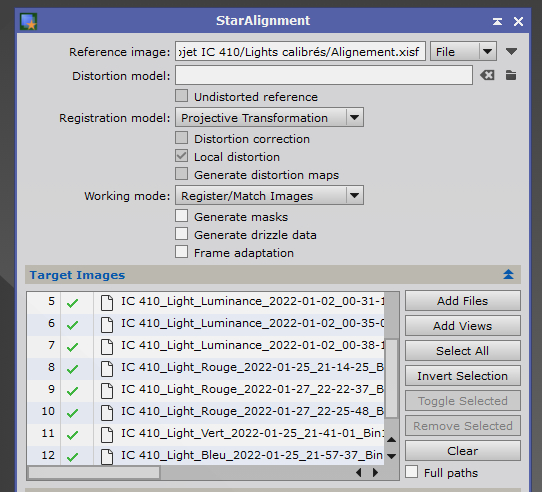
Dans Output Images on peut choisir un nom à entrer dans Output directory si l’on souhaite les sauvegarder dans un dossier précis, et on peut également choisir un suffixe dans la case Postfix afin de repérer nos images alignées. Dans mon cas j’ai écrit _centree mais là aussi vous pouvez le modifier à votre guise.
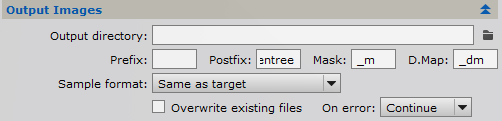
Généralement les paramètres par défaut fonctionnent bien, il ne reste plus qu’à cliquer sur le disque bleu pour lancer l’alignement des images. Là aussi cela peut prendre un certain temps si vous avez plusieurs dizaines d’images à aligner et selon la puissance de votre ordinateur, mais tout se passe normalement bien et toutes nos images sont ensuite alignées les unes par rapport aux autres et prêtes à être empilées. C’est la dernière étape !
3-Addition des images
Voilà, nous pouvons maintenant procéder à l’empilement de nos acquisitions en luminance afin de créer l’image de luminance finale. On clique pour cela sur Addition des images afin d’ouvrir le process ImageIntegration :
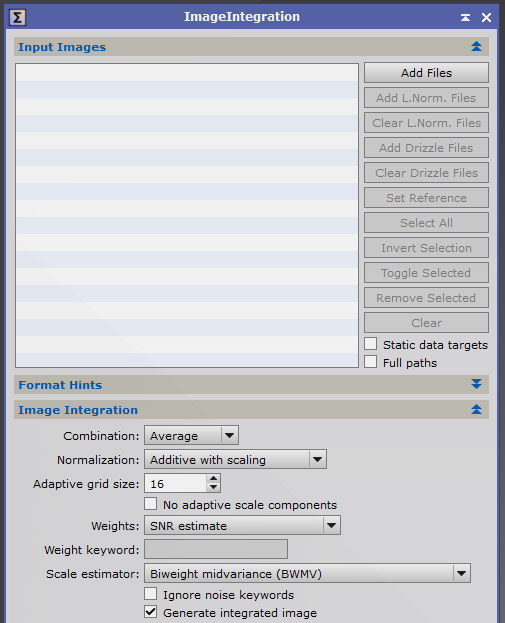 En cliquant sur Add Files on remplit le process avec les poses de luminance alignées (celles qui porte le suffixe _centree si vous n’avez pas modifié les réglages de mes process icons). Important, on sélectionne l’image de référence choisie pour l’addition à la première étape et on clique sur Set Reference afin qu’elle se retrouve en première position. Ainsi, lors de l’addition finale, chaque image va « peser » dans le résultat final en fonction de son « poids » par rapport à notre image de référence : les bonnes images apporteront plus de signal que les images de qualité moindre.
En cliquant sur Add Files on remplit le process avec les poses de luminance alignées (celles qui porte le suffixe _centree si vous n’avez pas modifié les réglages de mes process icons). Important, on sélectionne l’image de référence choisie pour l’addition à la première étape et on clique sur Set Reference afin qu’elle se retrouve en première position. Ainsi, lors de l’addition finale, chaque image va « peser » dans le résultat final en fonction de son « poids » par rapport à notre image de référence : les bonnes images apporteront plus de signal que les images de qualité moindre.
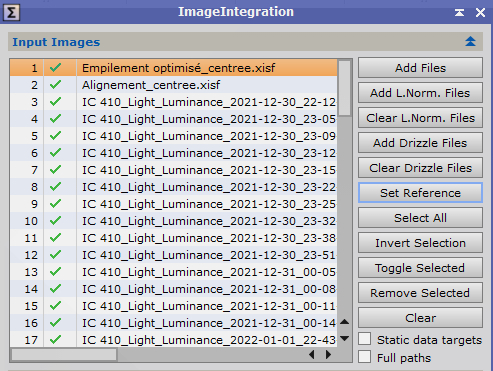
Dans la partie Image Integration du process, les réglages sont normalement les suivants :
– dans Combination on a Average
– dans Normalization on a Additive with scaling
– dans Weights on a SNR Estimate.
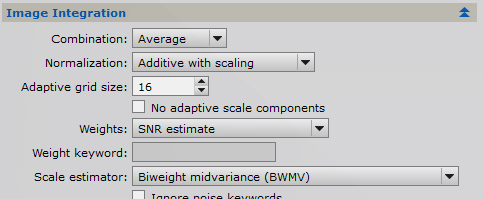
Si vous avez sélectionné votre image de référence avec la méthode simple dans la première étape, vous pouvez conserver ces réglages.
Si par contre vous avez utilisé la méthode optimisée, il faut alors modifier le menu déroulant Weights et choisir Fits Keyword. Ensuite, on entre le mot-clef utilisé dans la case Weight keyword, en l’occurrence ici COEF si vous avez conservé le réglage par défaut. Ainsi, le process va utiliser la valeur Weight que nous avons créée pour chaque image lors de la première étape, pour calculer la contribution de chacune d’elles au résultat final, en fonction de son rapport signal sur bruit, de sa FWHM et de la rondeur de chacune des étoiles.
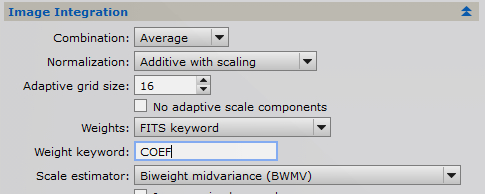
Il faut maintenant ouvrir la partie Pixel Rejection (1) et sélectionner l’algorithme de réjection en fonction du nombres d’images à empiler :
– avec moins de 6 images on choisit Percentile Clipping
– entre 6 et 10 ce sera Average Sigma Clipping
– entre 10 et 15 Winsored Sigma Clipping
– et au-delà de 15, Linear Fit Clipping.
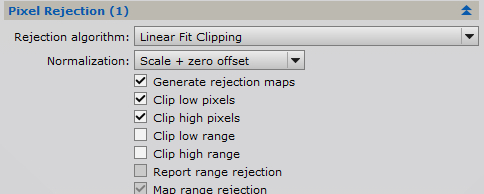
C’est cette dernière option que j’ai choisie étant donné que je me retrouve avec 73 images à additionner.
Le paramètre Normalization est normalement réglé sur Scale + zero offset.
On va ouvrir ensuite la partie Pixel Rejection (2) pour choisir la valeur des curseurs High et Low. Les curseurs à activer sont dépendants de l’algorithme choisi. Plus la valeur est haute et moins la quantité de pixels rejetés sera importante, et inversement donc. J’ai souvent lu qu’il fallait obtenir à l’issue de l’addition un pourcentage de réjection entre 0,15 et 0,25%, l’essentiel étant surtout que l’image finale obtenue soit propre et débarrassée des traces de passage d’avions, de satellites et autres signaux parasites éventuellement présents.
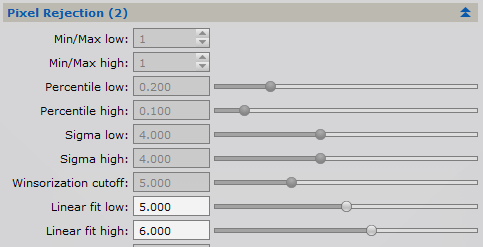
Ceci fait, il ne reste qu’à cliquer sur le disque bleu pour lancer l’empilement des images. Il faudra peut-être procéder à plusieurs essais en modifiant les réglages des curseurs pour obtenir un résultat satisfaisant. A l’issue de l’addition, voici le résultat obtenu avec mes poses de luminance :
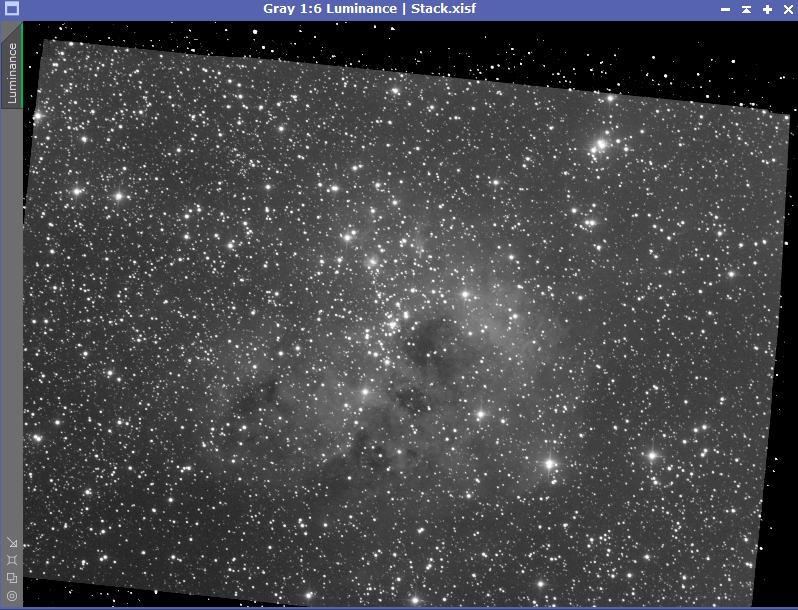
Comme j’ai utilisé des acquisitions faites sur plusieurs nuits différentes, toutes les poses brutes n’ont pas exactement la même rotation car je n’ai pas veillé à repositionner la caméra exactement dans la même position à chaque fois (pas bien ![]() !), ce qui explique les zones noires sur les côtés qu’il faudra éliminer par la suite. Ce n’est cependant pas un problème, et il faut surtout ne pas y toucher tant que l’on n’aura pas créé l’image couleur. Il faudra en effet ensuite mixer les images couleur et luminance, et si on a modifié les dimensions de l’une, on ne pourra pas la mixer avec l’autre. Donc pour l’instant on garde ce résultat, nous réglerons facilement ce problème par la suite. Pour l’instant il faut veiller à sauvegarder le résultat de l’addition de nos images de luminance, que je nomme donc tout simplement Luminance.
!), ce qui explique les zones noires sur les côtés qu’il faudra éliminer par la suite. Ce n’est cependant pas un problème, et il faut surtout ne pas y toucher tant que l’on n’aura pas créé l’image couleur. Il faudra en effet ensuite mixer les images couleur et luminance, et si on a modifié les dimensions de l’une, on ne pourra pas la mixer avec l’autre. Donc pour l’instant on garde ce résultat, nous réglerons facilement ce problème par la suite. Pour l’instant il faut veiller à sauvegarder le résultat de l’addition de nos images de luminance, que je nomme donc tout simplement Luminance.
Il faut maintenant s’occuper de la couleur, c’est-à-dire additionner toutes les poses rouge ensemble, puis vert puis bleu afin de créer nos trois composantes couleur. On clique donc à nouveau sur Addition des images pour ouvrir le process ImageIntegration, dans lequel j’entre mes poses de rouge alignées avec le process précédent et on procède comme avant pour les poses de luminance. Oui, je n’ai que 5 poses de 3 minutes en rouge, j’ai été un peu fainéant sur l’acquisition des couleurs, ce n’est pas un exemple à suivre forcément ![]() … Comme il y a moins de poses, il faut modifier l’algorithme de réjection.
… Comme il y a moins de poses, il faut modifier l’algorithme de réjection.
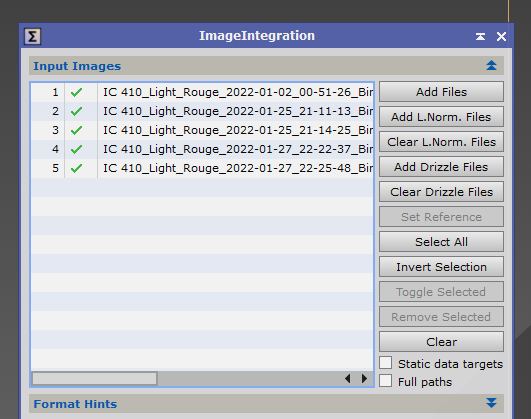
Voici tout de même le résultat :
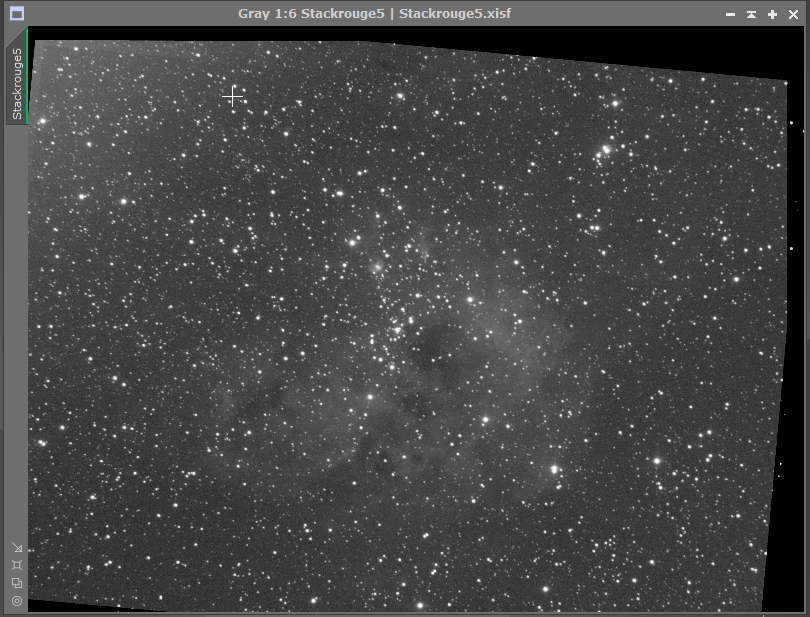
On retrouve les zones noires précédentes, preuve que l’alignement des images a bien fonctionné… Il faut penser à bien sauvegarder le résultat, et évidemment on procède ensuite de la même façon avec les poses de vert (cette fois j’en ai 10…). On peut cliquer sur Clear pour supprimer les images de Rouge et ajouter les poses de Vert en cliquant sur Add Files :
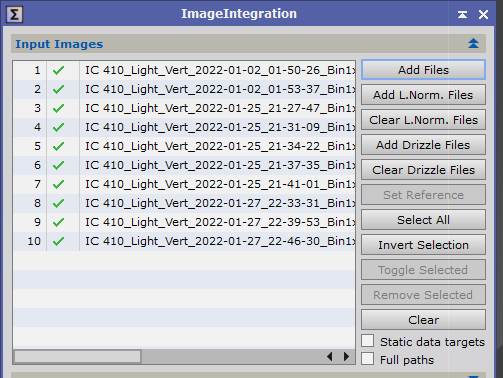
Et voilà le résultat de l’empilement :
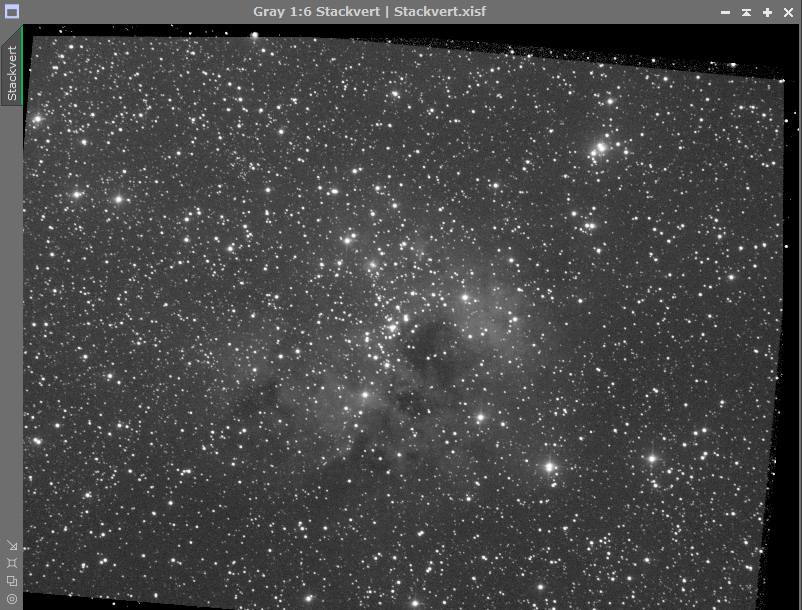
On pense à sauvegarder également le résultat et on termine enfin en additionnant les images de bleu (cette fois j’en ai 9, c’est un peu n’importe quoi niveau méthodologie ![]() , je vous conseille d’avoir le même nombre d’images couleur de chaque…) :
, je vous conseille d’avoir le même nombre d’images couleur de chaque…) :
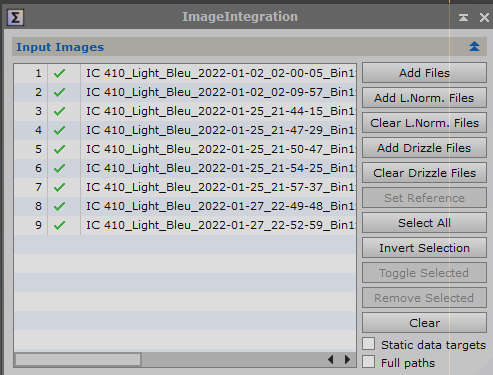
Et voici enfin le résultat de notre dernière addition !
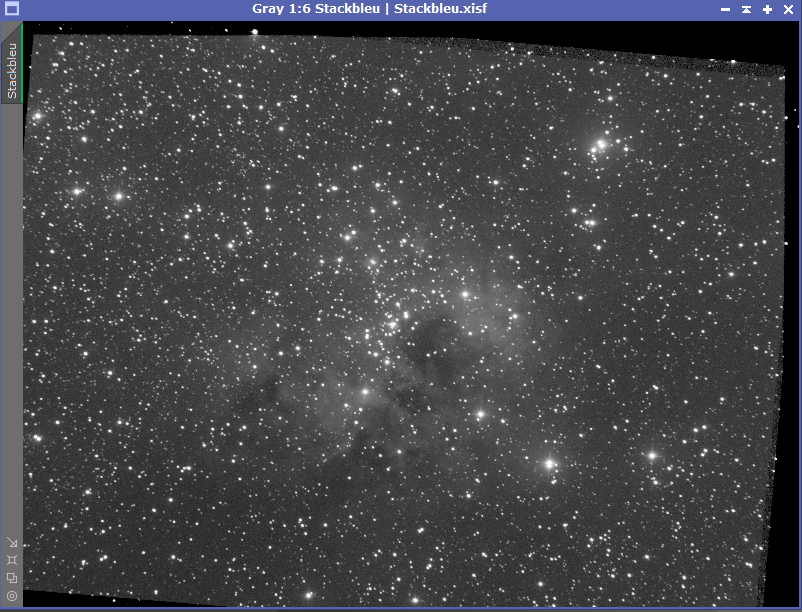
A l’issue de toutes ces opérations, nous avons donc en notre possession une image de Luminance composée de la somme de toutes nos poses brutes de luminance, une image de Rouge composée de la même façon, une image de Vert et une image de Bleu. Nous allons donc pouvoir, d’une part créer une image couleur (RVB) de notre objet sur laquelle nous opérerons quelques traitements préliminaires, d’autre part effectuer également quelques traitements sur notre Luminance, et enfin nous pourrons mixer les deux pour obtenir une image couleur détaillée (LRVB) de notre nébuleuse IC 410.
Ceci sera pour le prochain tutoriel !

Bonjour
Je viens de terminer l’alignement et l’addition de mes images; J’ai noté qu’il faut un autre tutoriel pour terminer . Qu’en est il ?
Merci et bravo pour ce tuto
Cordialement
Alain
Bonjour,
l’écriture du prochain tutoriel fait partie des projets à venir dans les mois suivants, il me faut juste trouver le temps de le faire…
Si vous le souhaitez, vous pouvez m’envoyer un mail (rubrique Contenu du site/Contact) et je peux vous indiquer la marche à suivre.
Cordialement.
Et voilà, le tutoriel suivant est en ligne depuis aujourd’hui !